Recuperación de billetera#
Los usuarios veteranos de criptomonedas a veces encuentran viejos archivos de billetera en unidades USB o almacenamiento en la nube de los que se han olvidado. Otros pueden tener un respaldo, pero no pueden recordar el software que usaron para crearlo, o han olvidado la contraseña. Otros usuarios pueden tener una versión anterior de Dash Core que ya no funciona porque la red se ha actualizado. Esta documentación está destinada a ayudar a estos usuarios a restablecer el acceso a sus fondos.
Determinar el formato de respaldo#
El primer paso es determinar el formato de tu respaldo. En la mayoría de los casos, este será un archivo, probablemente llamado wallet.dat, o una frase de palabras. En algunos casos, es posible que hayas almacenado directamente la clave privada para una dirección de Dash. La siguiente lista muestra las posibilidades y métodos para restaurar tu billetera en orden de probabilidad.
El respaldo se almacena en una versión anterior de Dash Core que ya no funciona
Sigue las instrucciones para restaurar los archivos de billetera usando Dash Core
El respaldo es un archivo
Si el nombre del archivo es similar a wallet.dat, intenta restaurar usando Dash Core
Si el nombre del archivo es similar a dash-wallet-backup o incluye la palabra “mobile”, intenta restaurar usando Billetera de Dash para Android
El respaldo es una frase de palabras
Si tienes 12 palabras, intenta restaurar utilizando Billetera Dash Electrum o Billetera de Dash para Android o iOS, dependiendo de lo que usaste para crear el respaldo
Si tienes 13 palabras, intenta restaurar utilizando Billetera Dash Electrum
Si tienes 12, 18 o 24 o 25 palabras, intenta restaurar con la Billetera de hardware que usaste para crear la frase de recuperación
EL respaldo es una larga cadena de caracteres aleatorios o un código QR
Si tienes 34 caracteres de largo y comienza con X, esta es una dirección pública y no se puede usar para restablecer el acceso a fondos perdidos. Necesitas la llave privada.
Si tiene 51 caracteres y comienza con 7, esta es una llave privada en WIF, importar usando Dash Core
Si tiene 58 caracteres de longitud y comienza con 6P, esta es una Llave privada encriptada BIP38, descifrar usando una billetera de papel y luego importar utilizando Dash Core
Una vez que hayas determinado tu formato de respaldo, sigue los enlaces para ver la guía de restauración para ese formato.
Archivos de respaldo#
Dash Core#
One of the most common wallet backup formats is a wallet.dat file from Dash Core wallet. Before you begin, make absolutely sure that you have a copy of this file stored somewhere safe in case the restore process accidentally corrupts your wallet file! In most cases, wallet.dat backups will also be protected by a password, which you will need to know to regain access to your Dash funds. If you already have Dash Core installed, first ensure it has been updated to the latest version by clicking Help > About Dash Core. Compare this with the latest available version of Dash Core on the website as follows:
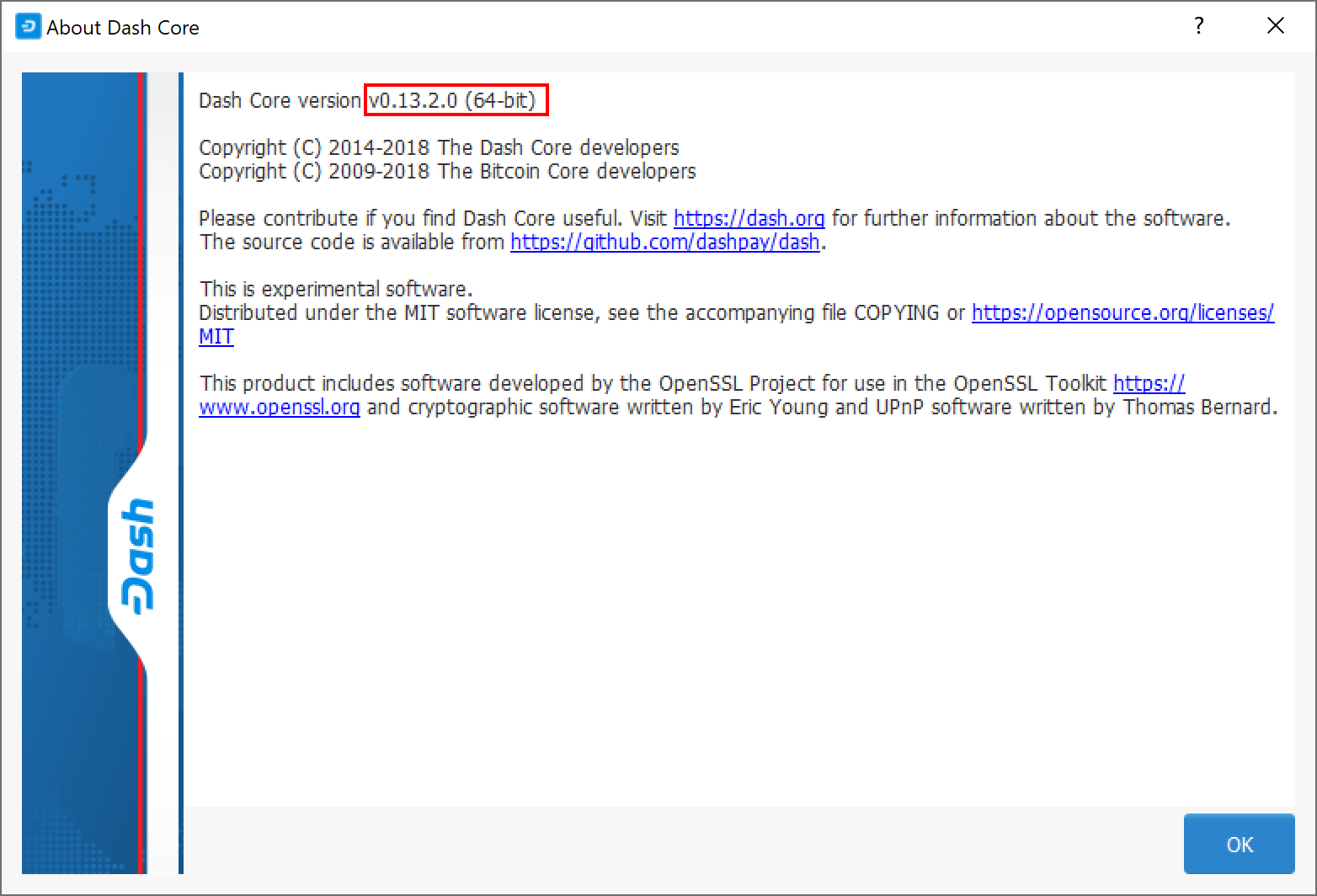
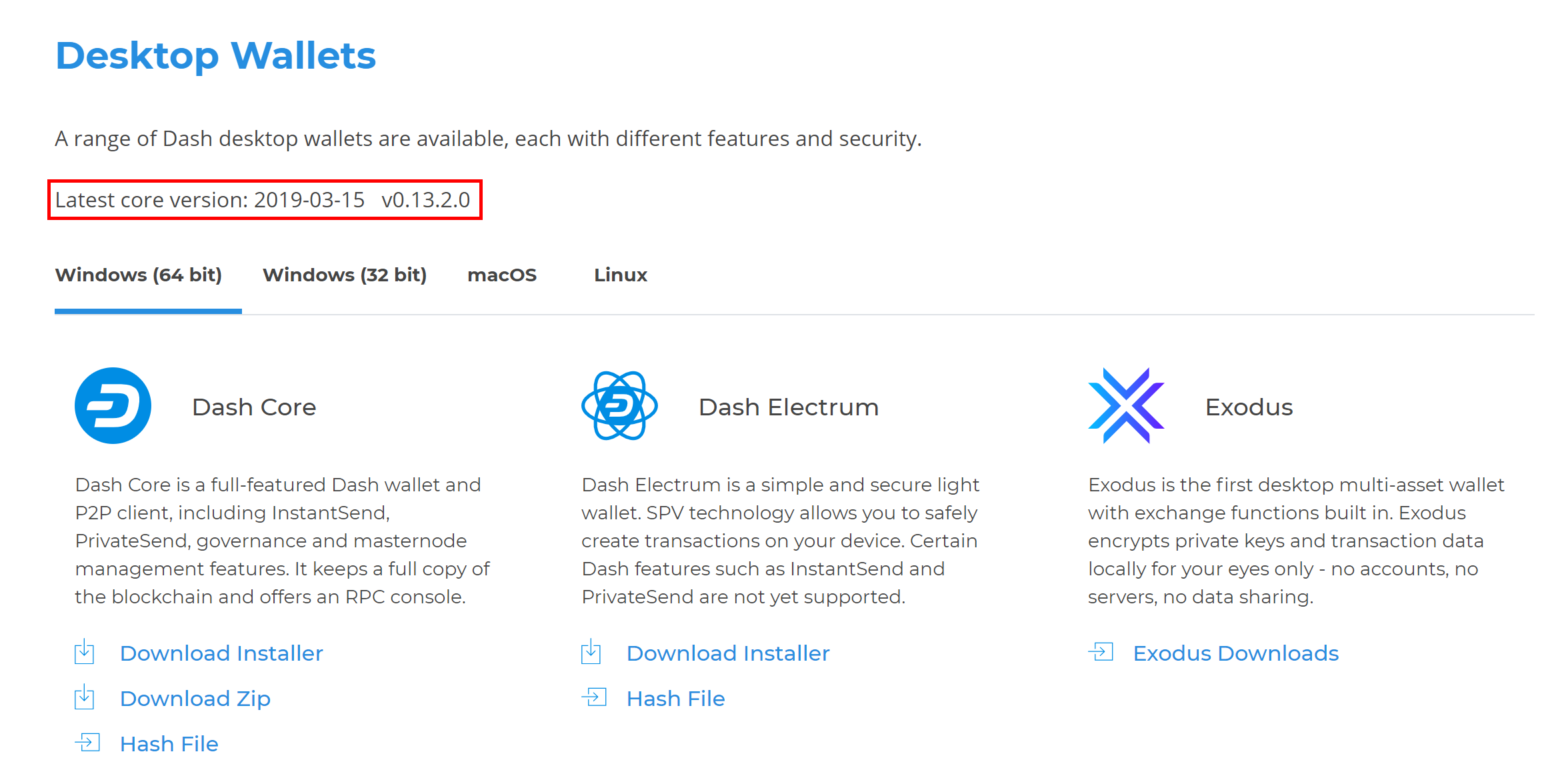
Comparando la versión instalada de Dash Core con la última versión disponible en el sitio web#
Actualiza el Dash Core a la última versión de acuerdo con las instrucciones de instalación. Si solo tienes un archivo de billetera y no hay instalación existente de Dash Core, simplemente instala Dash Core de acuerdo con las instrucciones de instalación e inícialo de una vez para crear la carpeta DashCore. A continuación, cierra el Dash Core y copia el archivo wallet.dat que deseas restaurar en la carpeta DashCore en la ubicación especificada a continuación, reemplazando o renombrando el archivo existente.
Plataforma |
Ruta a la carpeta de datos |
Como navegar |
|---|---|---|
Linux |
~/ |
Ve a tu carpeta de inicio y presionea Ctrl + H para mostrar los archivos ocultos, luego abre |
macOS |
~/Librería/Soporte de aplicación/ |
Press Shift + Command + G, type |
Windows |
%APPDATA% |
Presiona tecla de Windows + R y escribe |
Si tu versión actual de Dash Core es anterior a v0.12.1.x, es posible que necesites cambiar el nombre de tu carpeta de datos de Dash a DashCore.
Para reparar una instalación interrumpida, ve a la carpeta DashCore y elimina todos los archivos .log y .dat excepto wallet.dat. Los siguientes archivos se pueden eliminar de forma segura:
banlist.dat
presupuesto.dat
db.log
depurar.log
estimados_comisiones.dat
governanza.dat
mncache.dat
mnpagos.dat
netfulfilled.dat
peers.dat
Deja intactos los archivos .conf y las carpetas (como backups, blocks, chainstate, etc.), ya que te ayudarán a comenzar más rápido al proporcionar una copia de la cadena de bloques y tu configuración
Now open Dash Core and wait for blockchain synchronization to complete. Your wallet will be restored/upgraded and all balances should be displayed. You should ensure you have the correct password by trying to unlock your wallet from Settings > Unlock Wallet to make sure you can actually create transactions using your balances. If you have any problems with your balance not appearing, try to force a rescan of the blockchain by going to Window > Wallet Repair and selecting Rescan blockchain files. Rebuild index may also help. Dash Core will restart and perform a full scan of the blockchain.
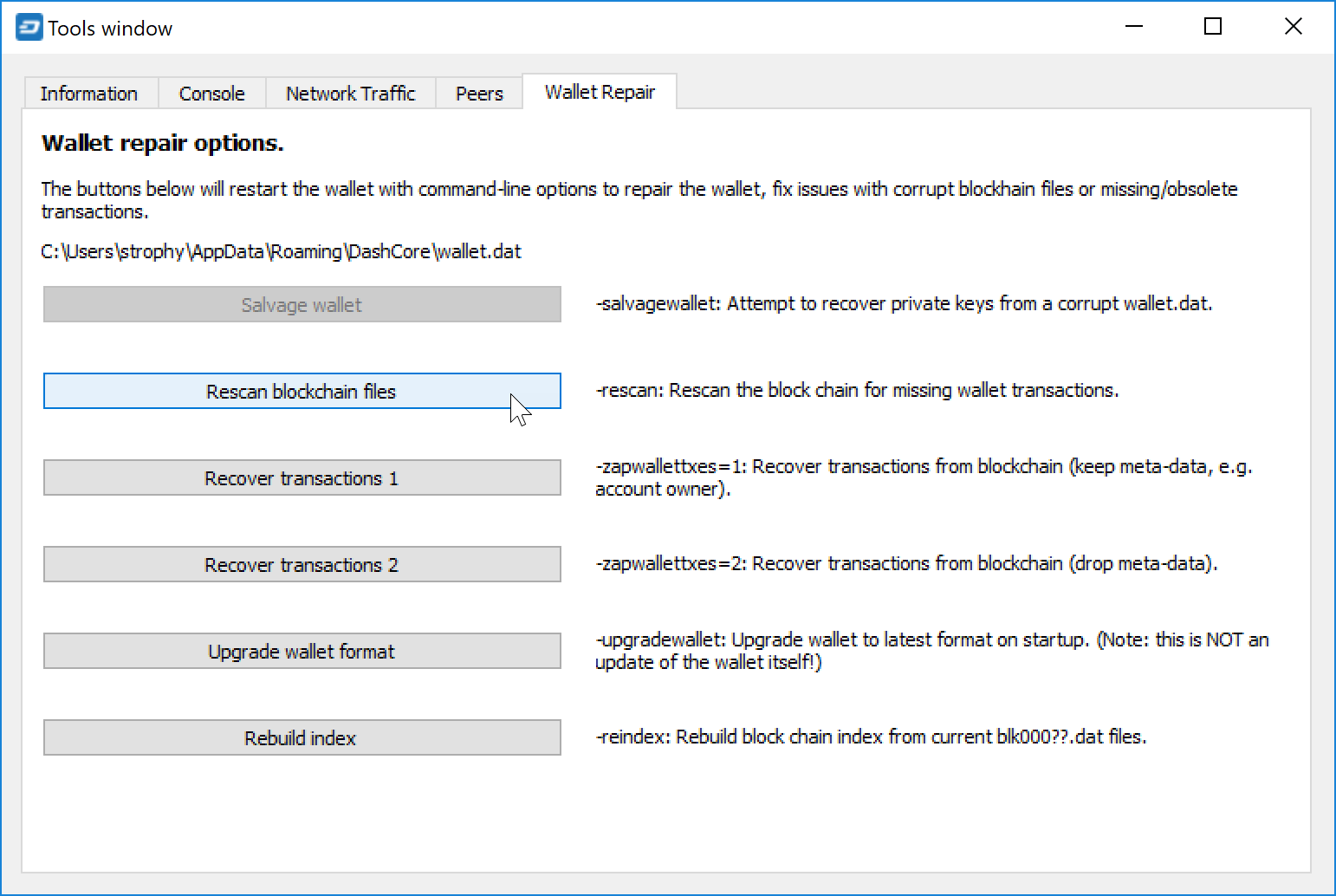
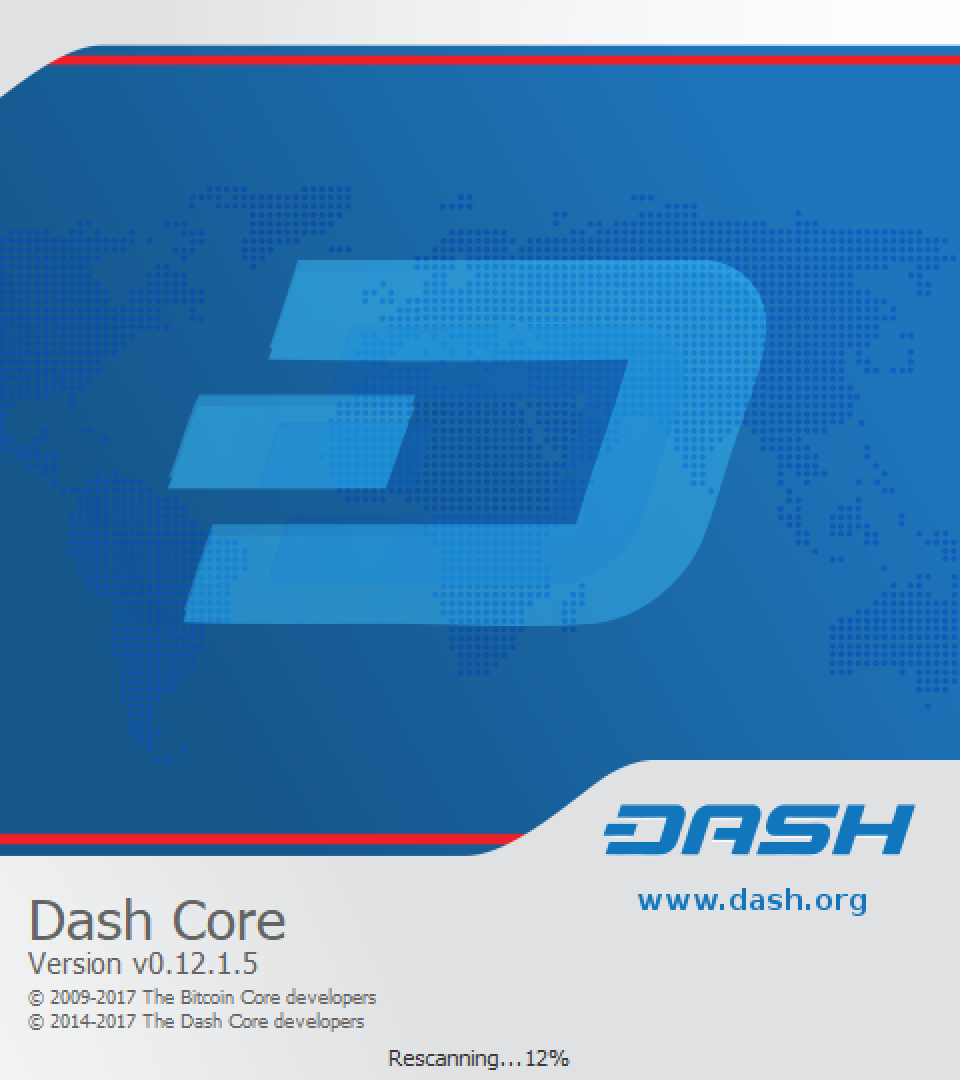
Forzar a Dash Core para volver a examinar la cadena de bloques#
At this stage, recovery is complete and you should make another backup using File > Backup Wallet or following the instructions here. If you have any further problems, try asking on the forum, Reddit or the #help-desk channel at Dash Discord.
Dash Android#
Similar to Dash Core wallet, Dash Wallet for Android can restore your
wallet from a file. To restore this wallet on another device, simply copy
the backup file to the /Downloads folder of your device using either
a computer connected by USB or a file manager app on the device. Ensure
your Dash wallet is fully updated in the Play Store, then open Dash. If
you have an existing balance, either view and write down your recovery
phrase or transfer your balance to an external address, because restoring
a wallet will replace your existing wallet!
Select Restore from file from the menu at the bottom of the main page, locate your file, and enter your file’s password when prompted. This may take some time, and your balance will be displayed when complete.
Nota
For devices that already have an active wallet, first write down the existing recovery phrase as a backup. Click the menu button on the bottom right corner and select Security > View Recovery Phrase to find it. After backing up the recovery phrase, reset the wallet by selecting the Security > Reset Wallet option and then proceed with restoring the backup file.
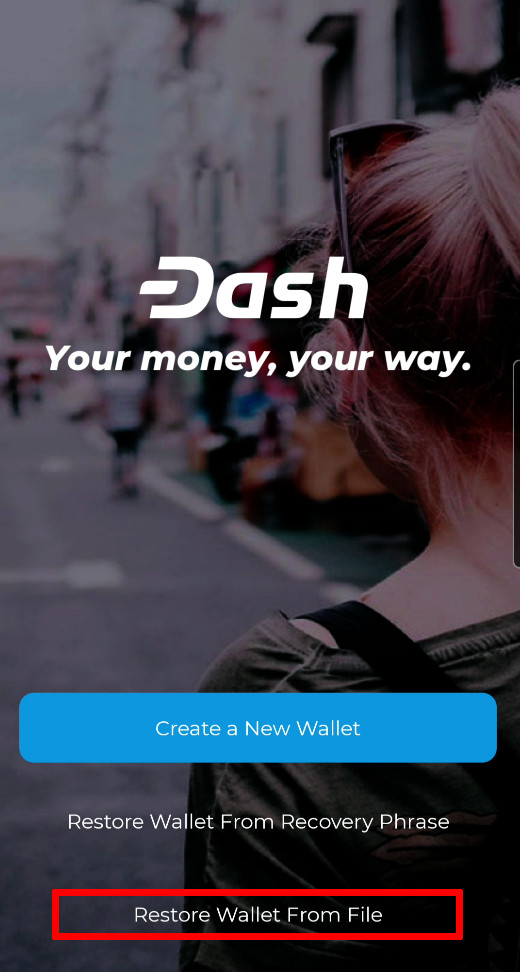
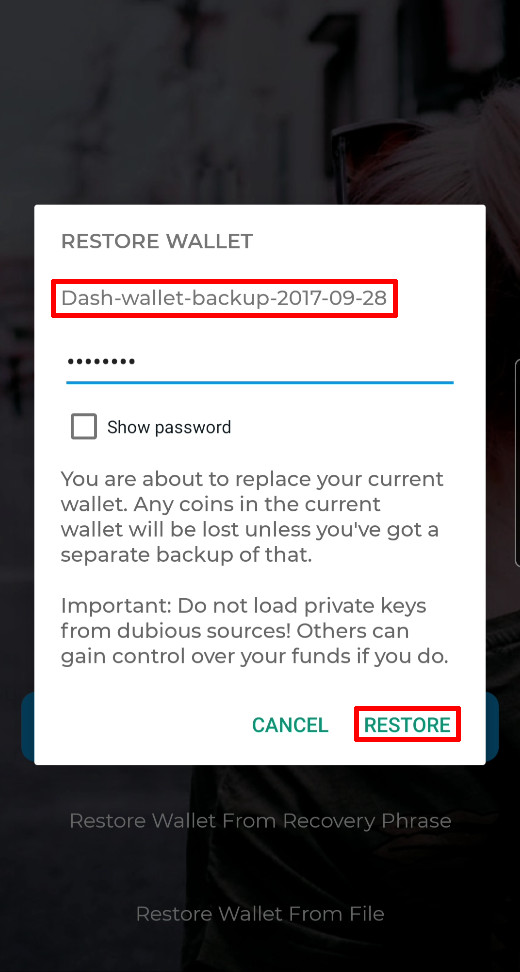
Restauración de un respaldo de archivos usando la billetera de Dash para Android
Frases de recuperación#
Si tienes una frase de 12 palabras y estás seguro de que tu copia de seguridad se realizó en un dispositivo móvil iOS o Android, sigue estas instrucciones.
Frase de 12 palabras en Android#
Ensure your Dash wallet is fully updated in the Play Store, then open Dash. If you have an existing balance, either view and write down your recovery phrase or transfer your balance to an external address, because restoring a wallet will replace your existing wallet.
Select Restore from recovery phrase from the menu at the bottom of the main page, and enter your 12-word phrase when prompted.
Nota
For devices that already have an active wallet, first write down the existing recovery phrase as a backup. Click the menu button on the bottom right corner and select Security > View Recovery Phrase to find it. After backing up the recovery phrase, reset the wallet by selecting the Security > Reset Wallet option and then proceed with restoring the recovery phrase.
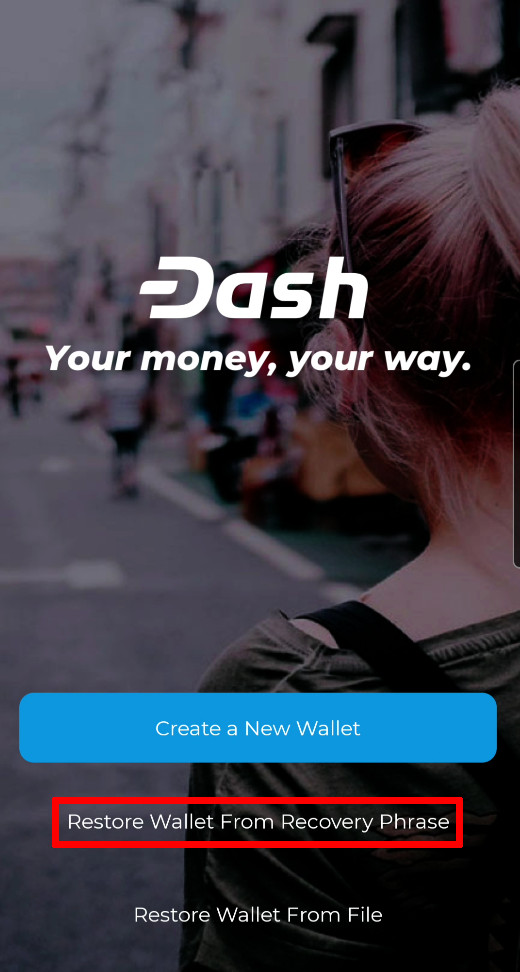
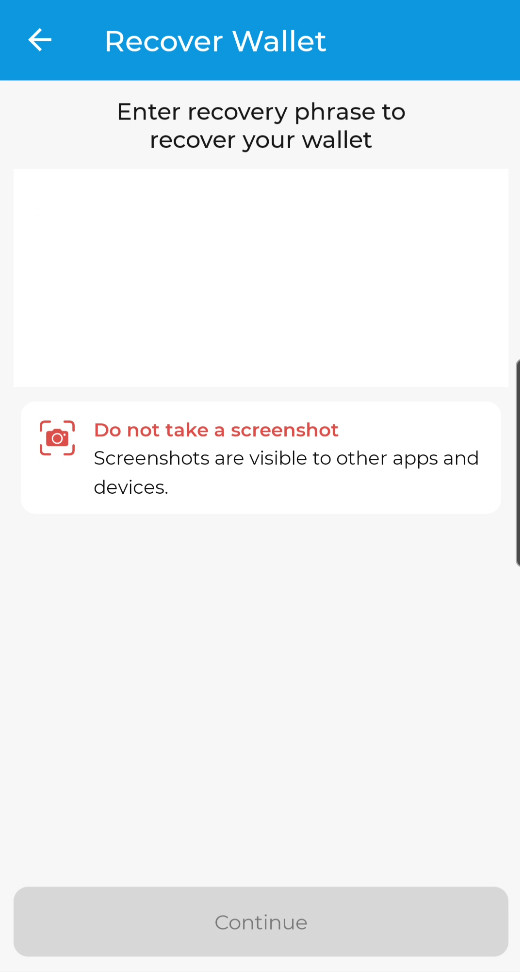
Restauración de una frase de recuperación de 12 palabras usando la billetera de Dash para Android
Frase de 12 palabras en iOS#
Asegúrate de que tu billetera Dash esté completamente actualizada en App Store, luego abre Dash. Si esta es la primera vez que abres la aplicación, puedes ingresar tu frase de recuperación directamente seleccionando Recuperar billetera en la pantalla de inicio. Si tienes un saldo existente, haz otro respaldo o transfiérelo a una dirección externa, ¡porque restaurar una billetera reemplazará tu billetera existente!
Tap the menu button in the bottom right corner, select Security > Reset wallet. Tap Continue and enter your current wallet recovery phrase, then the app will reset and you will see the option to Recover wallet again.
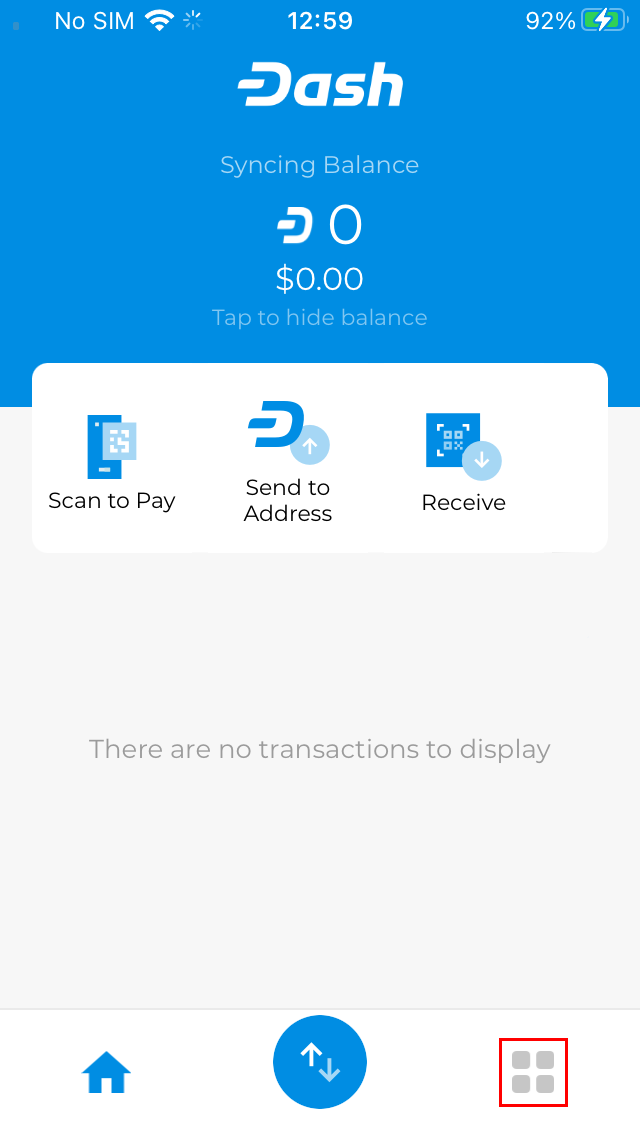
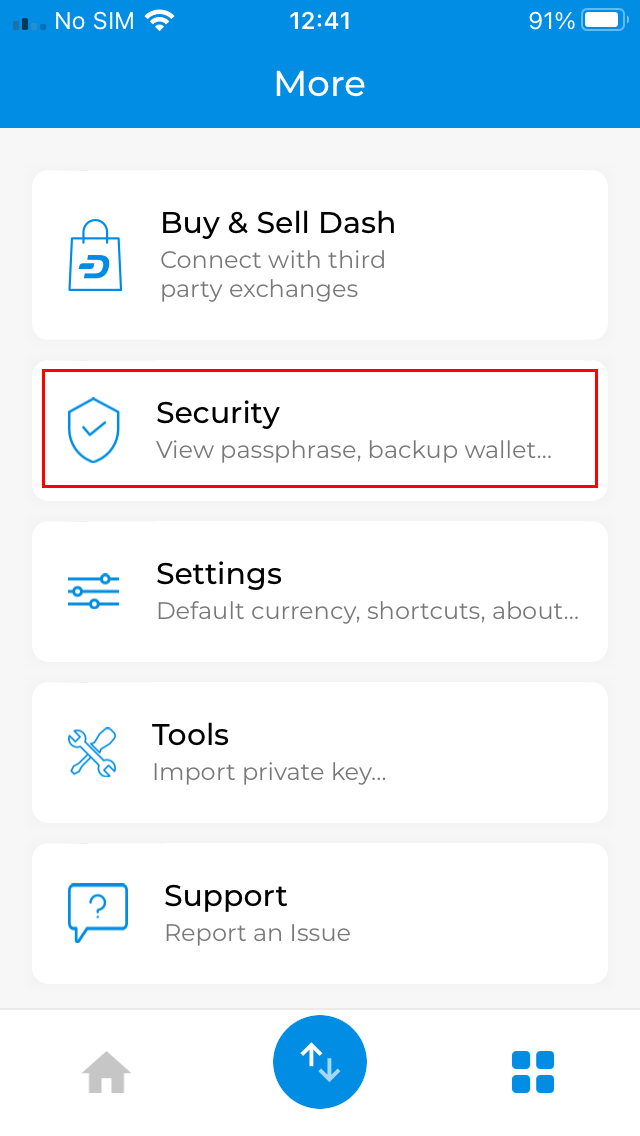
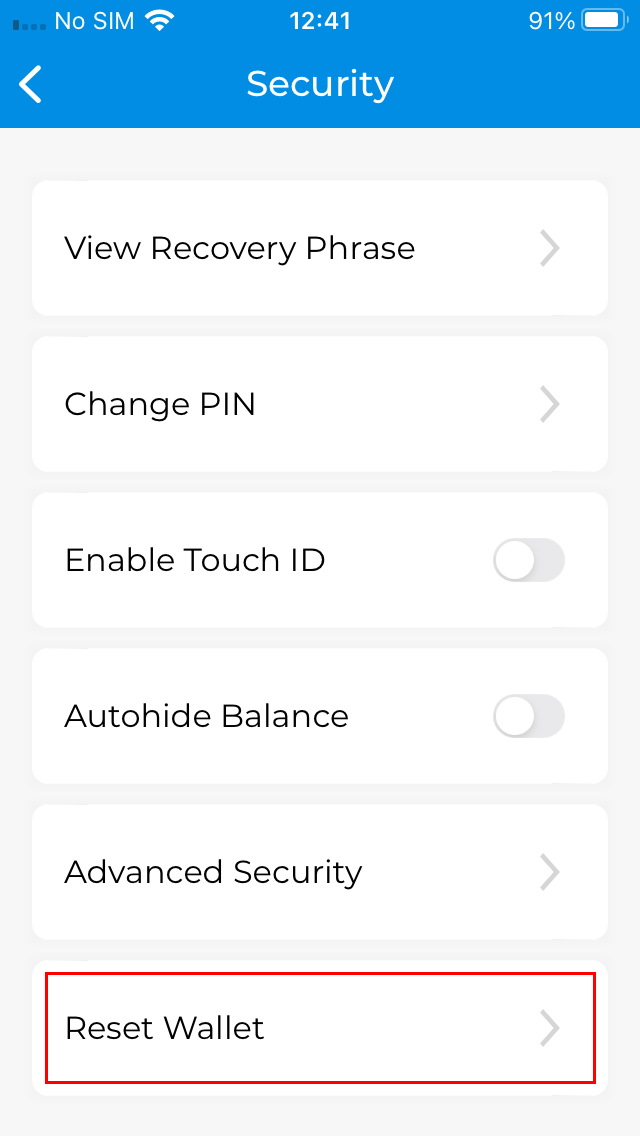
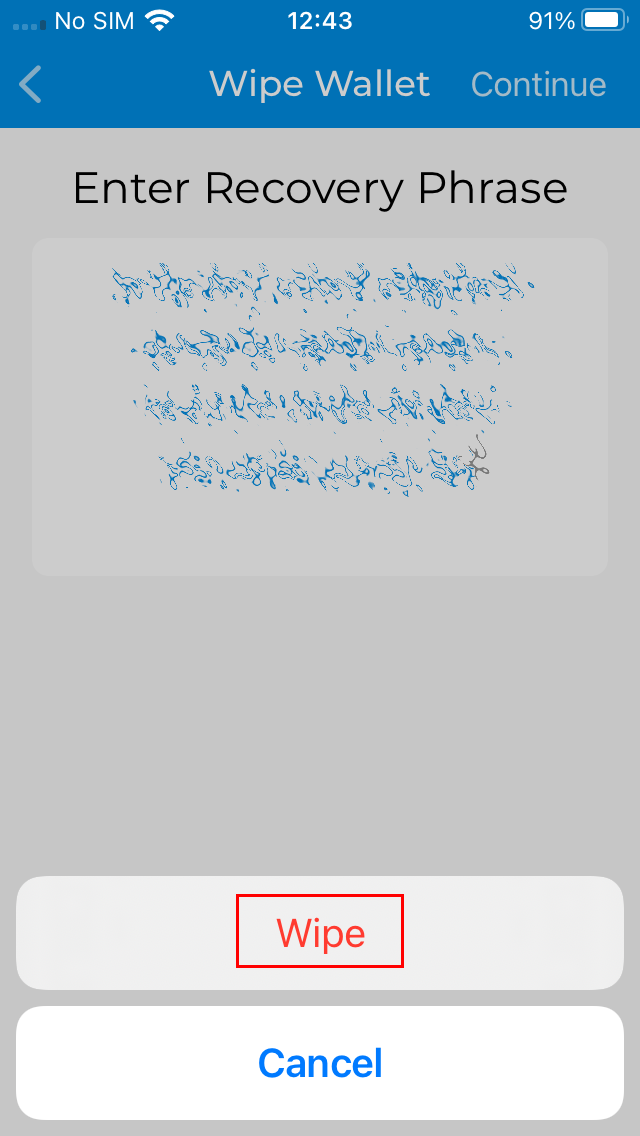
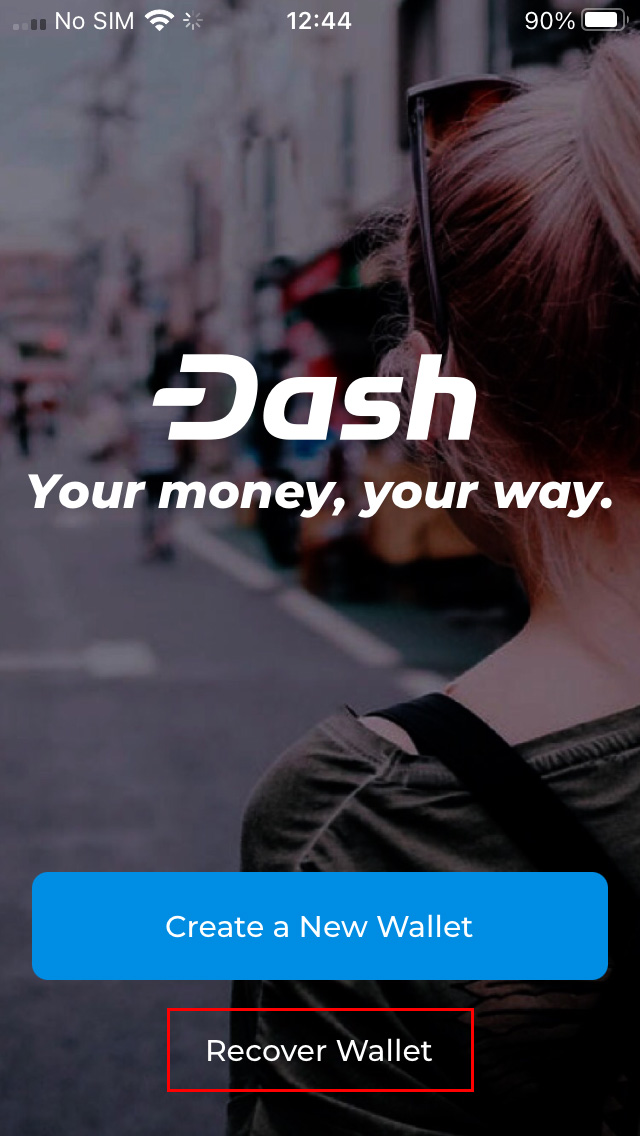
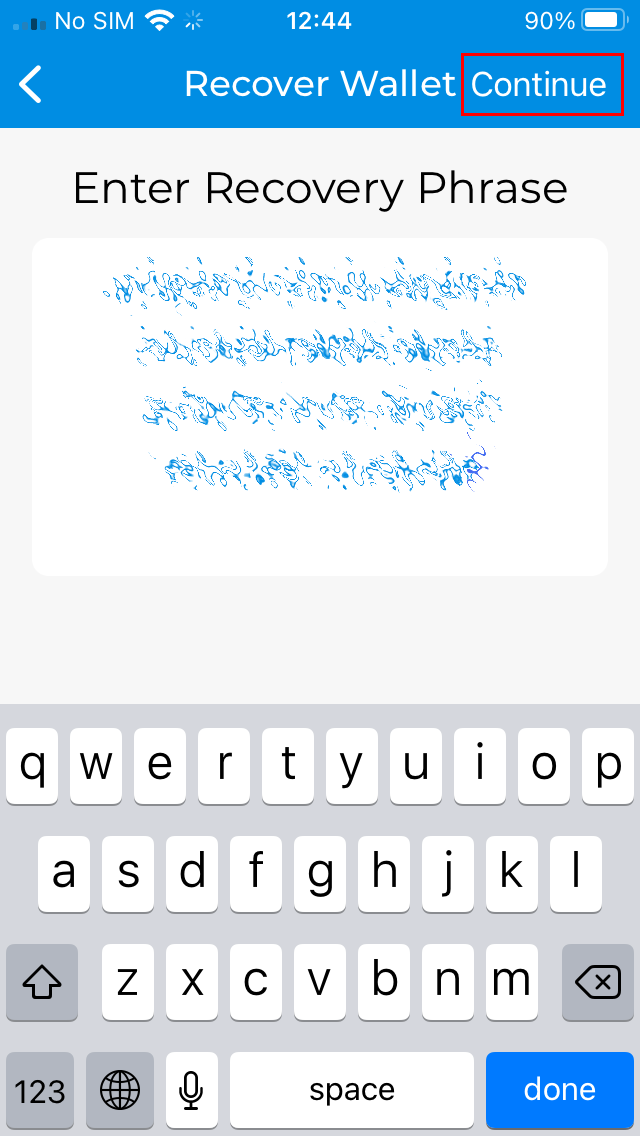
Restauración de una frase de recuperación de 12 palabras usando la billetera de Dash para iOS
Frase de 12/13 palabras en Dash Electrum#
Asegúrate de estar utilizando la última versión de Dash Electrum de acuerdo con las instrucciones de instalación aquí. Dash Electrum admite múltiples billeteras simultáneas, por lo que puedes restaurar de forma segura un nuevo archivo de billetera sin perder tu billetera anterior. Haz clic en Archivo > Nuevo/Restaurar e ingresa un nombre de archivo para almacenar tu nueva billetera. Luego selecciona Ya tengo una semilla e ingresa tu frase de recuperación de 12/13 palabras. Ingresa una nueva contraseña para su billetera y haz clic en Siguiente para recuperar tus direcciones desde la frase de recuperación.
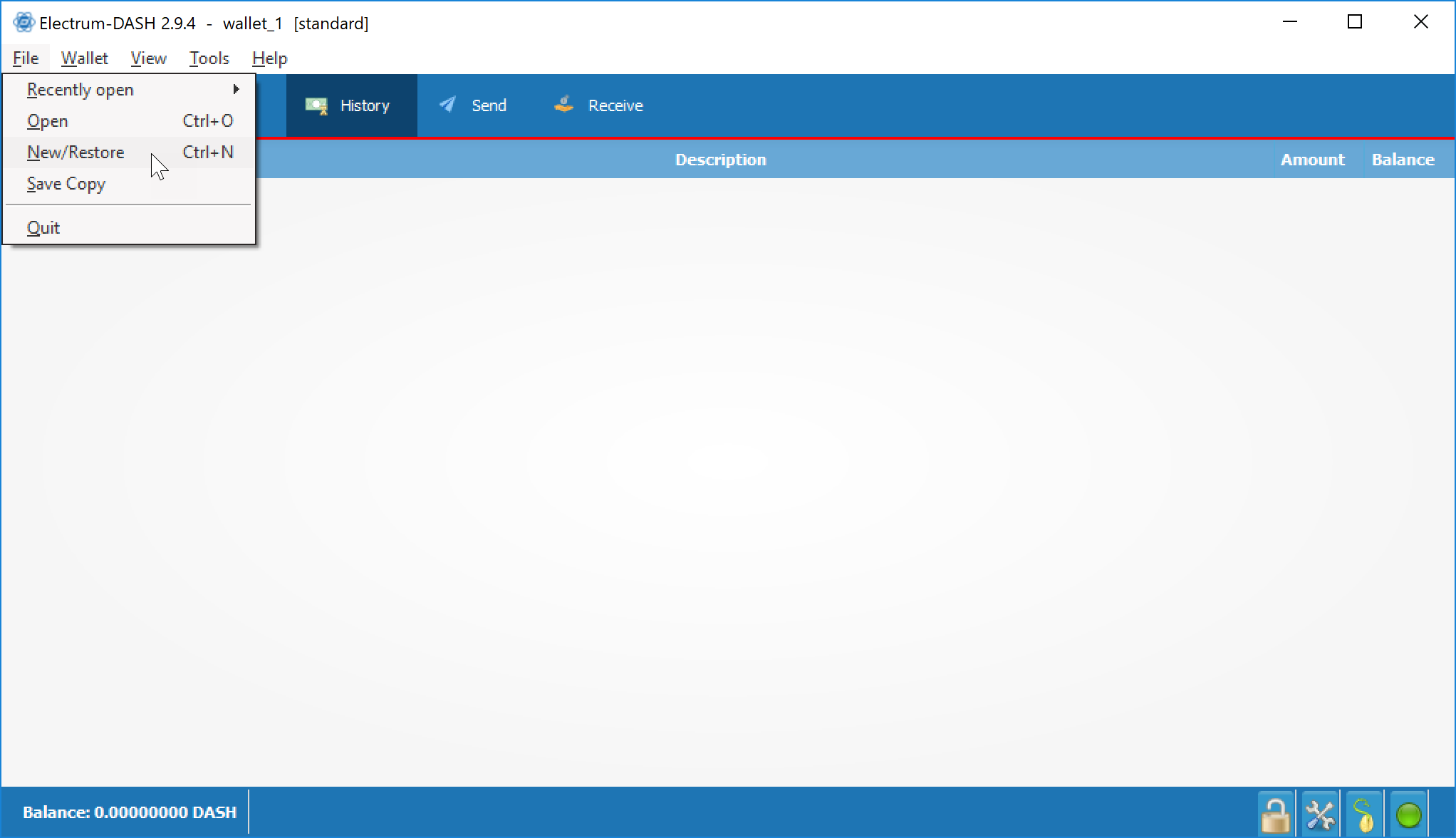
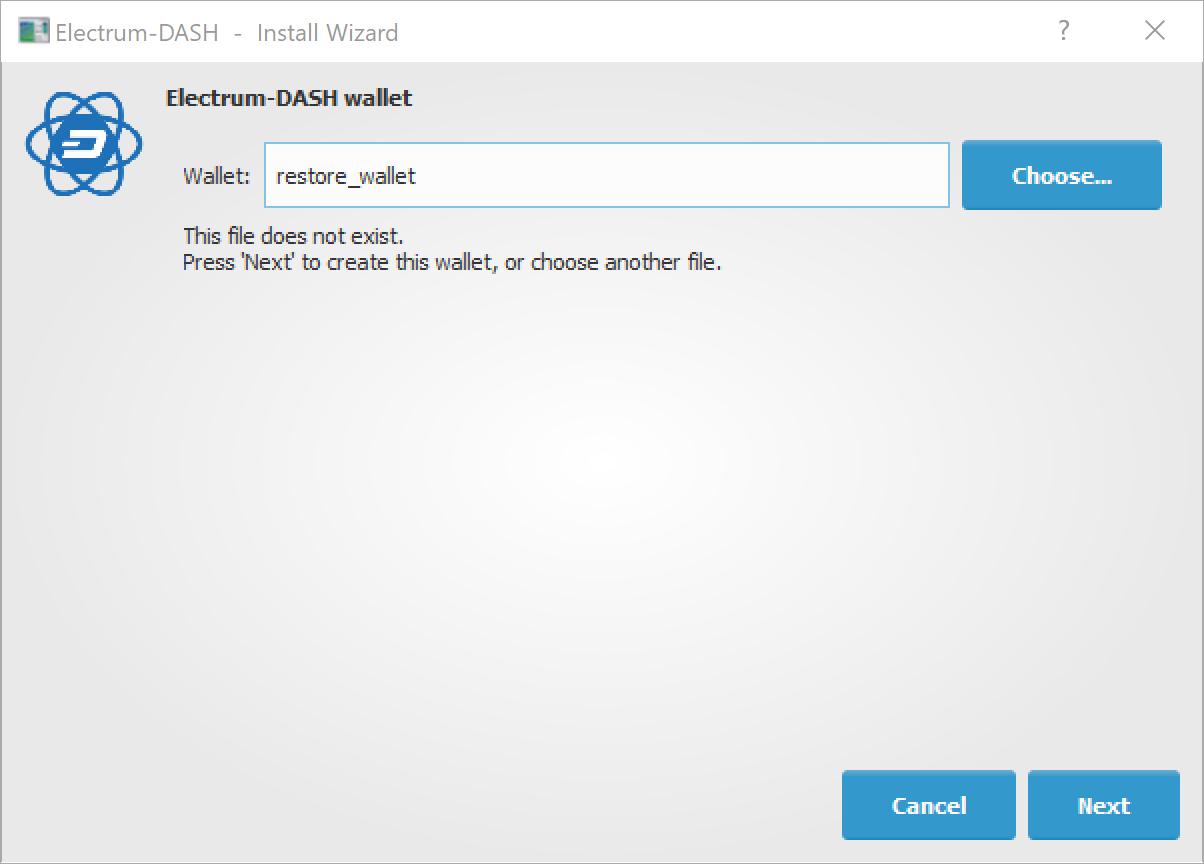
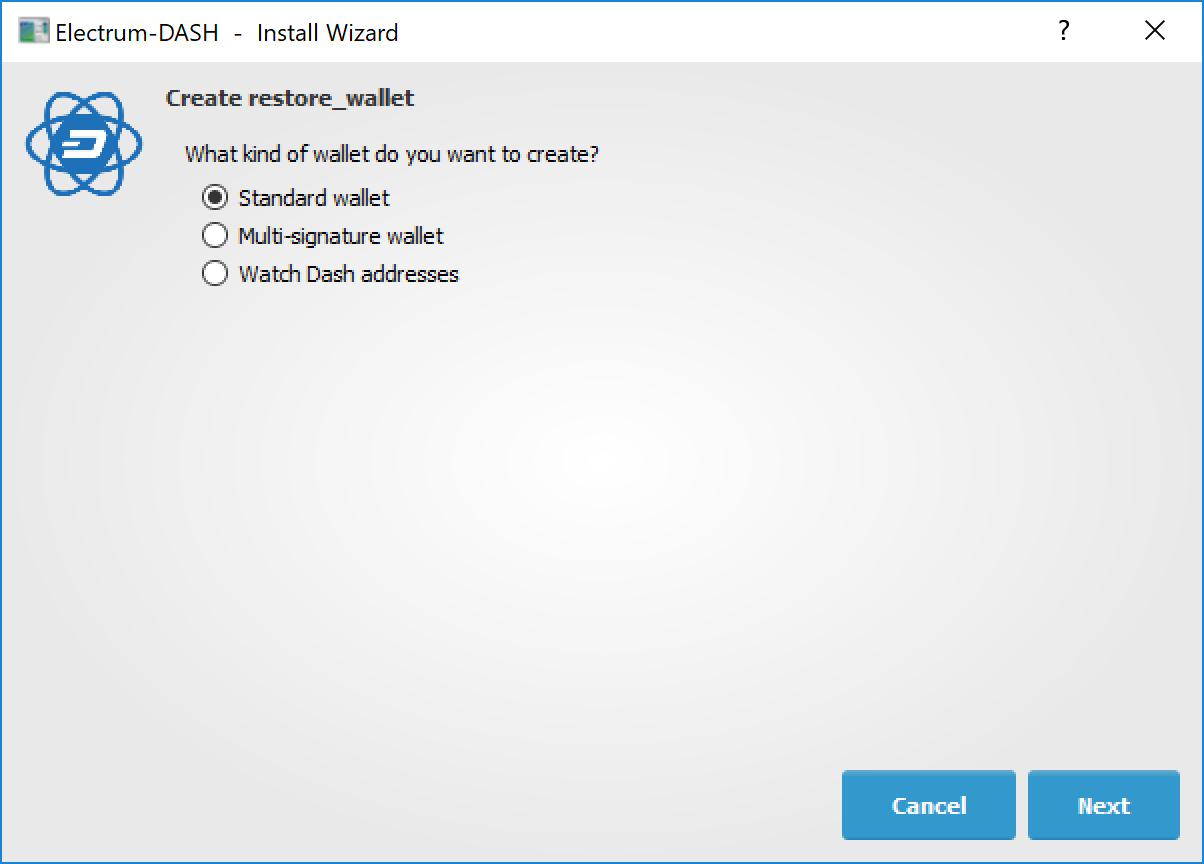
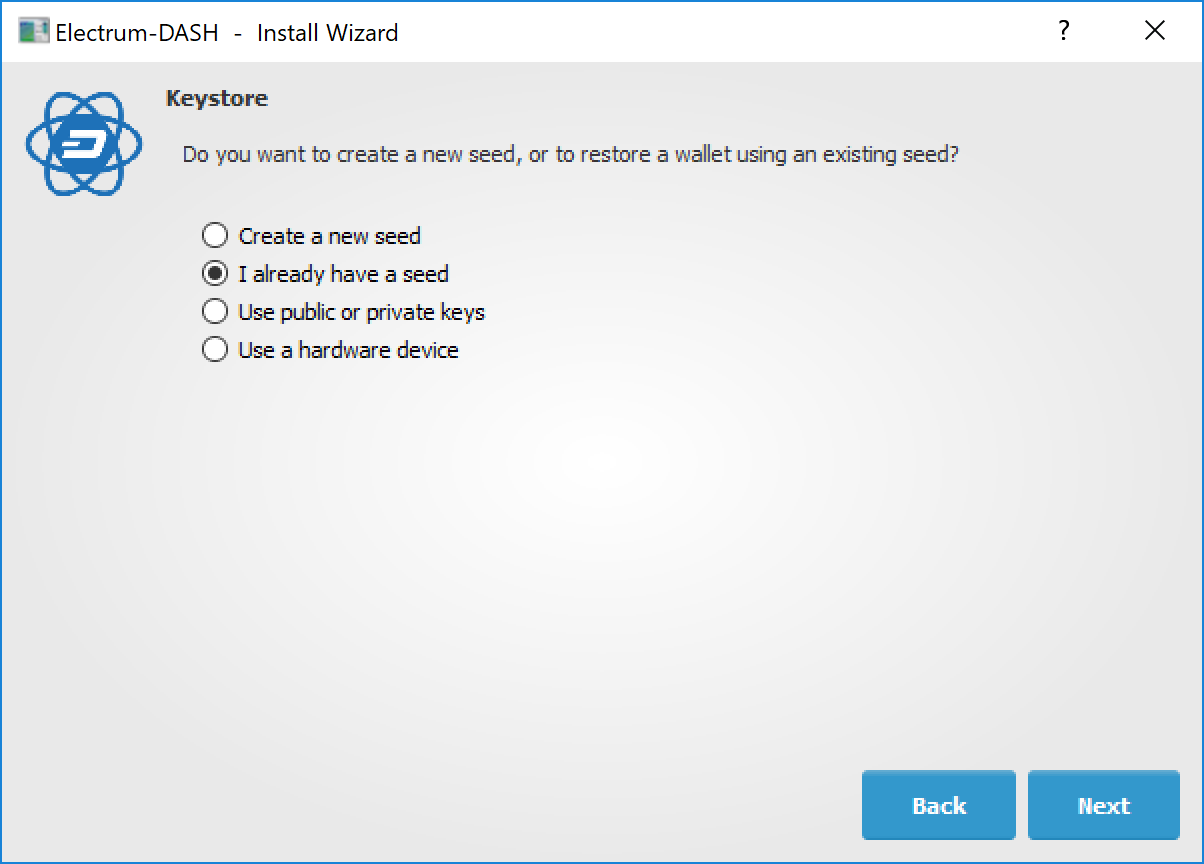
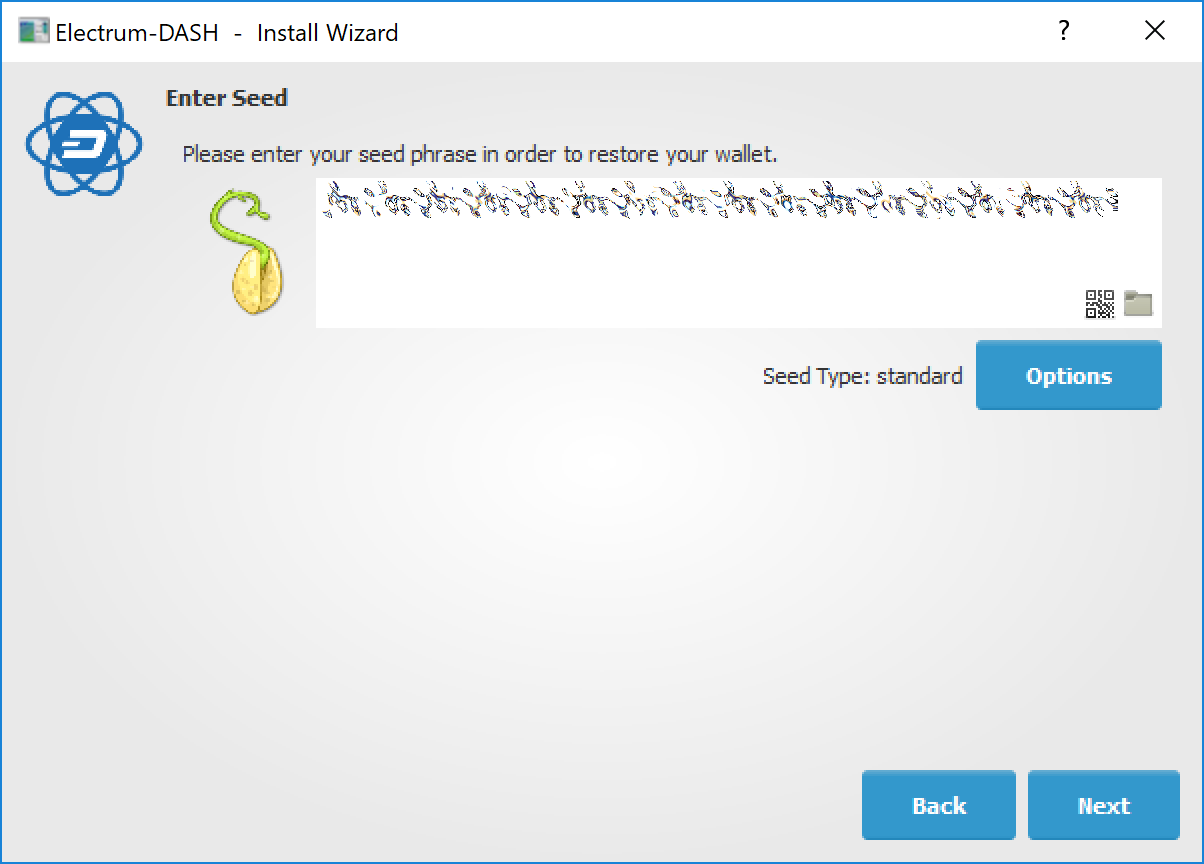
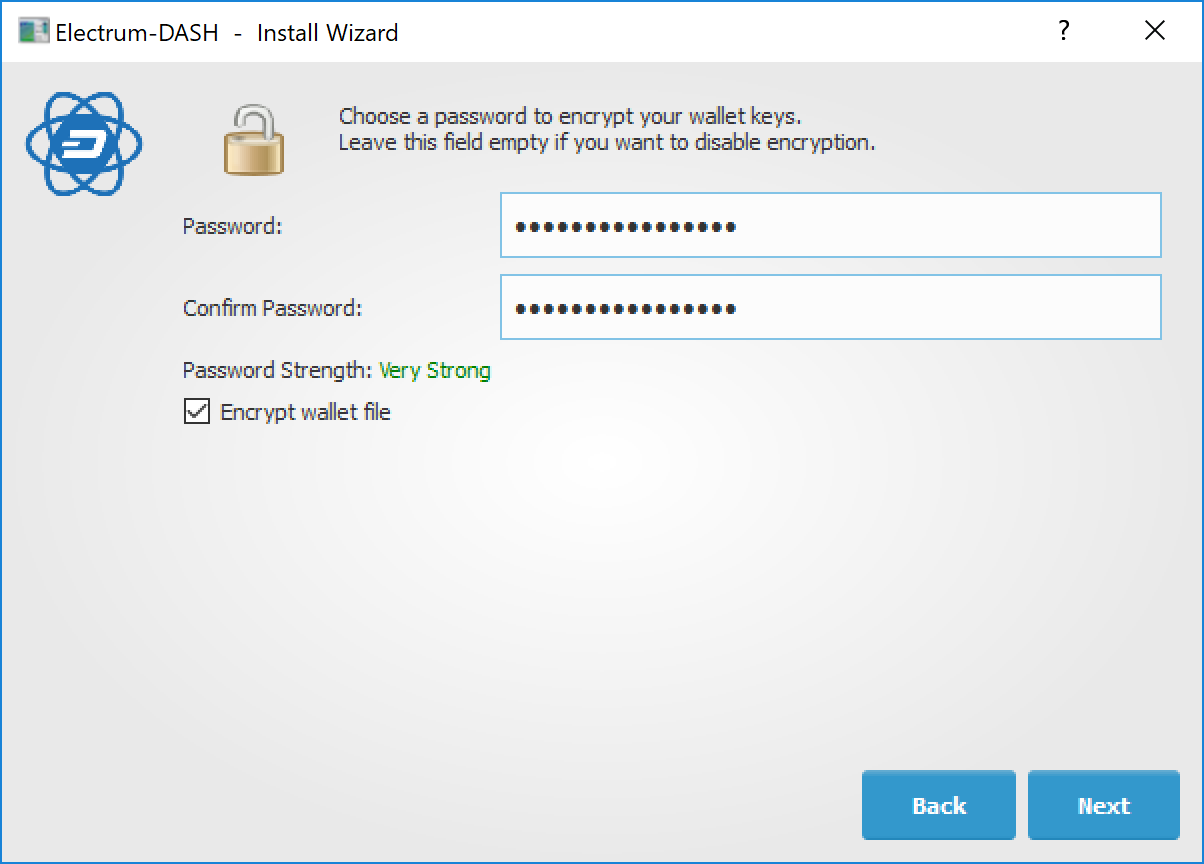
Restauración de una frase de recuperación de 12 palabras usando Dash Electrum
Frases de recuperación de billetera de hardware#
Si tu frase de recuperación de 12, 18 o 24 palabras fue generada por una billetera de hardware, sigue estas instrucciones:
Restaurar una billetera iOS en Dash Electrum#
Puedes usar tu frase de recuperación de Dash iOS con Dash Electrum para recuperar fondos si pierdes el acceso a tu dispositivo iOS por algún motivo. Sin embargo, dado que las rutas de derivación de la billetera no son idénticas, el proceso solo funciona en una dirección, lo que significa que no es posible restaurar una billetera Dash Electrum con la billetera Dash iOS. Además, dado que el proceso de importación utiliza una llave xprv en lugar de la frase de recuperación directamente, no será posible mostrar la frase de recuperación en Dash Electrum. Por lo tanto, se recomienda mover los fondos (ya sea a una billetera Dash Electrum estándar o a alguna otra billetera) una vez que la recuperación sea exitosa para garantizar que los procedimientos de respaldo estándar funcionen como se espera.
La recuperación se hace en dos pasos. Primero, convertiremos la frase de recuperación de la Dash iOS en una llave xprv. En el segundo paso, importaremos la llave xprv en la Dash Electrum.
Recuperando la llave xprv correcta de Dash iOS#
Vaya a la página de BIP39 Convertidor de código Mnemonic. Esta es una herramienta útil para manipular/mostrar los datos de semilla BIP32/39. Si no te sientes cómodo realizando este procedimiento en línea, se encuentra disponible una versión fuera de línea descargando el archivo descrito en estas instrucciones. Una vez que la herramienta este cargada en tu navegador, completa los siguientes pasos:
Ingresa tu frase inicial de 12 palabras en el campo BIP39 Mnemónico.
Dejar la BIP39 Frase de acceso en blanco.
Establecer moneda a Dash.
En Ruta de derivación, haga clic en la pestaña BIP44.
Copiar el valor mostrado en Llave Privada de Cuenta Extendida
Importar la llave xprv en Dash Electrum#
Abrir Dash Electrum y hacer clic en Archivo -> Nueva/Restaurar.
Escribe un nombre para tu billetera.
Selecciona Billetera estándar.
Selecciona Usar llaves públicas o privadas.
Pegar en su valor de Llave Privada de Cuenta Extendida.
Ingresa opcionalmente una contraseña.
Dash Electrum ahora debe detectar tu saldo de Dash en iOS y debes tener acceso completo a tus fondos. La frase inicial no estará disponible en Dash Electrum, por lo que solo tendrás que seguir los pasos anteriores nuevamente si deseas restaurar nuevamente esta billetera con la frase de recuperación. Se recomienda que envíes tus fondos a una nueva billetera Dash Electrum y sigas los procedimientos de respaldo estándares.
Older versions of the Dash iOS wallet used BIP32 addresses under the
m/0' derivation path. The wallet should migrate these funds over to
BIP44 addresses during normal use, but some residual balance may be
under this derivation path, so restoring the BIP32 Extended Private
Key may be helpful in some situations. Please see this forum thread
for further discussion on this process.
Llaves privadas#
Most wallets offer a function to import an address from a private key, see the documentation for your wallet for specific instructions. While private keys can be stored in many ways, in this example we will work through the process of restoring a private key from a paper wallet using Dash Core. If you only have a QR code and not the key, use a barcode scanning app (Android or iOS) to read the code first.
First, start Dash Core and unlock your wallet by selecting Settings > Unlock Wallet. Enter your password, then open the debug console by selecting Window > Console. In the console, type the following, replacing the example private key with your key:
importprivkey 7rPQWnMrh3oWLtZrzt1zLRSCVyuBbwnt7fRBXPp2EwcPhtzXSzp
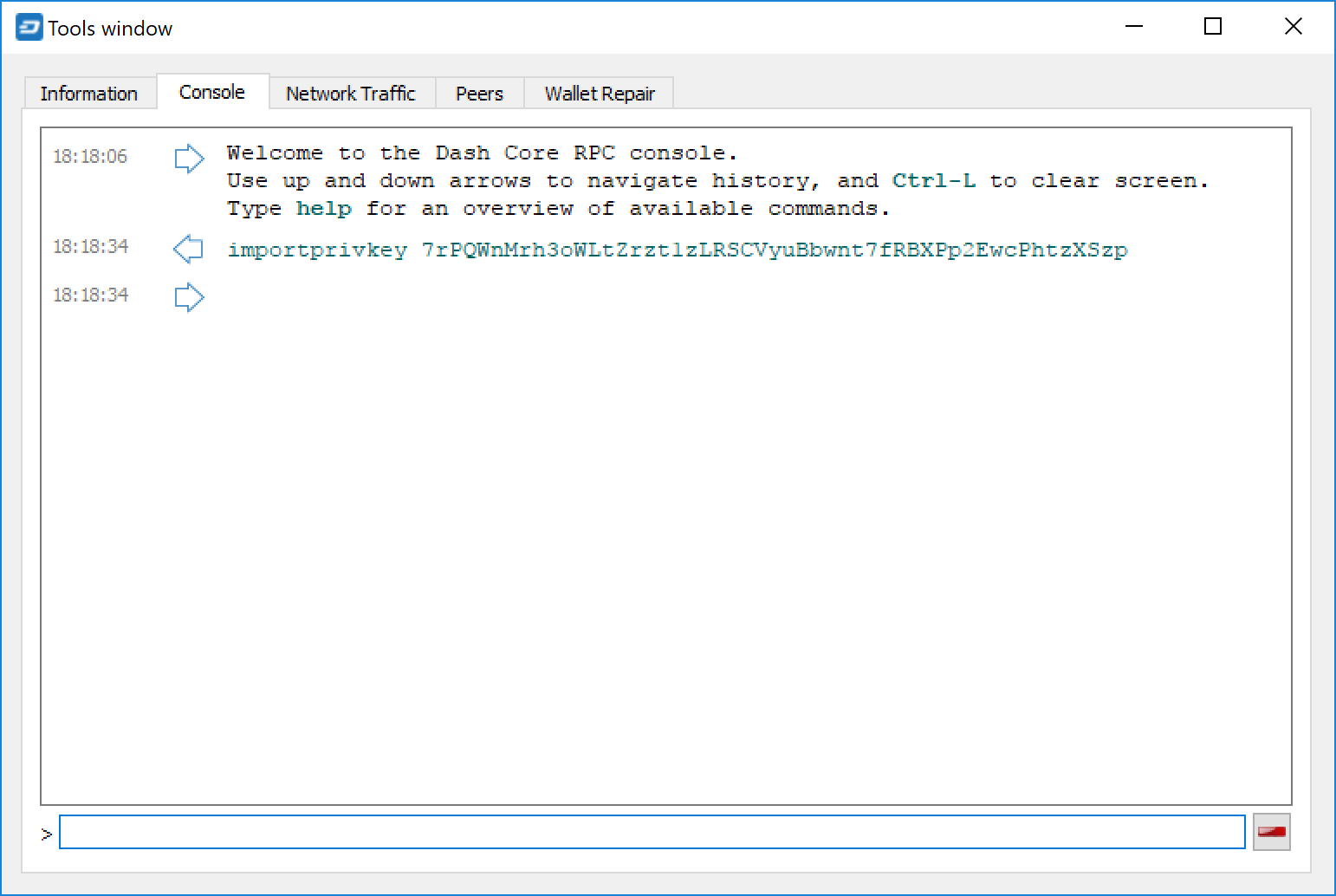
Importación de una llave privada usando la consola de depuración en la billetera de Dash Core#
Dash Core volverá a examinar la cadena de bloques para las transacciones que involucran la dirección pública de esta llave e ingresar las transacciones y el saldo en tu billetera.
La llave privada debe estar en formato de importación de billetera (WIF). Si tu llave está encriptada usando BIP38 (la llave comienza con 6P en vez de 7), primero debes descifrarla para ver la llave en WIF. Para hacerlo, ve a https://paper.dash.org/ y haz clic en Detalles de la billetera. Ingresa la llave privada encriptada en el campo y haz clic en Ver detalles. Se te pedirá la contraseña y sus llaves se descifrarán. Busca la llave llamada llave privada WIF e importa esto en tu billetera.
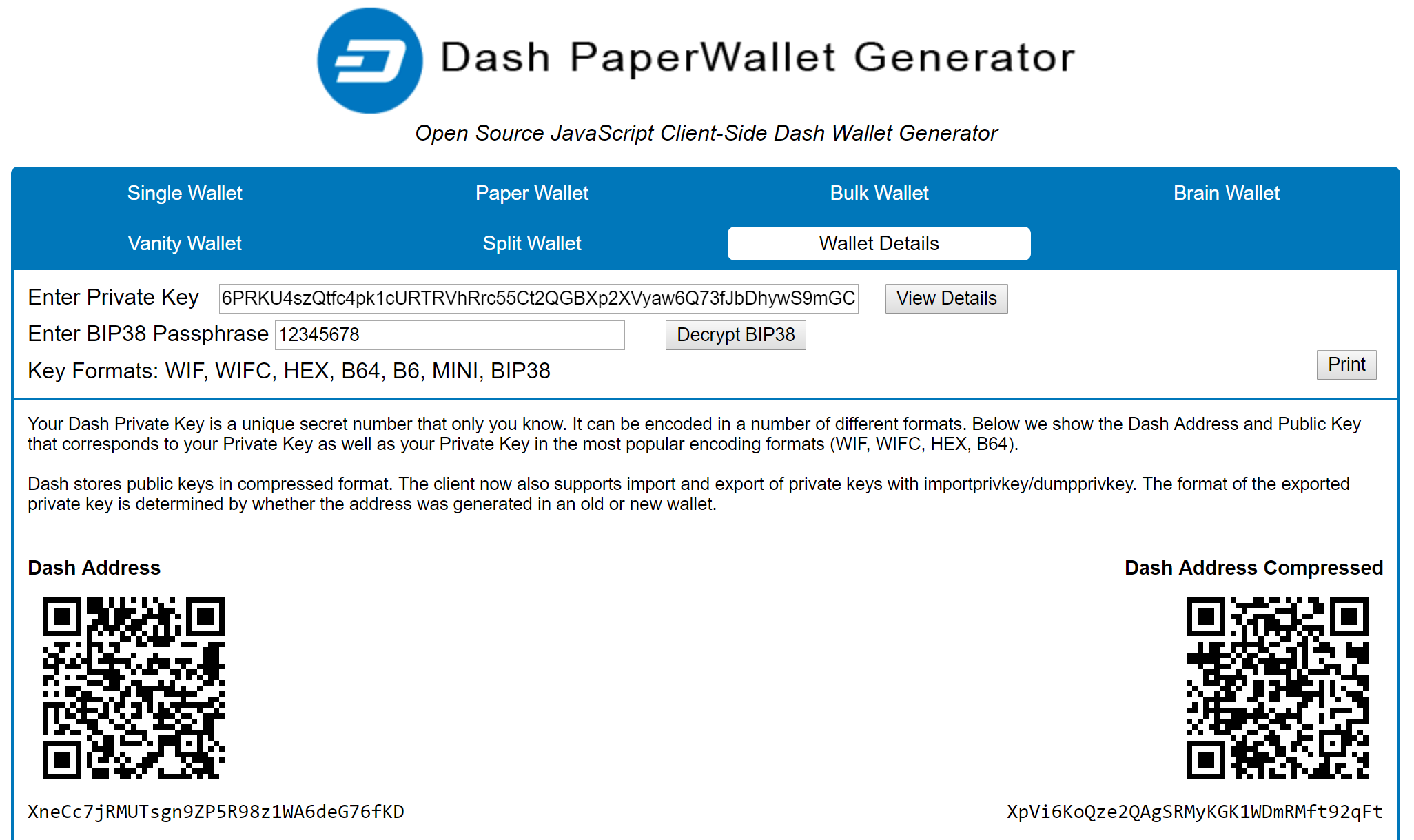
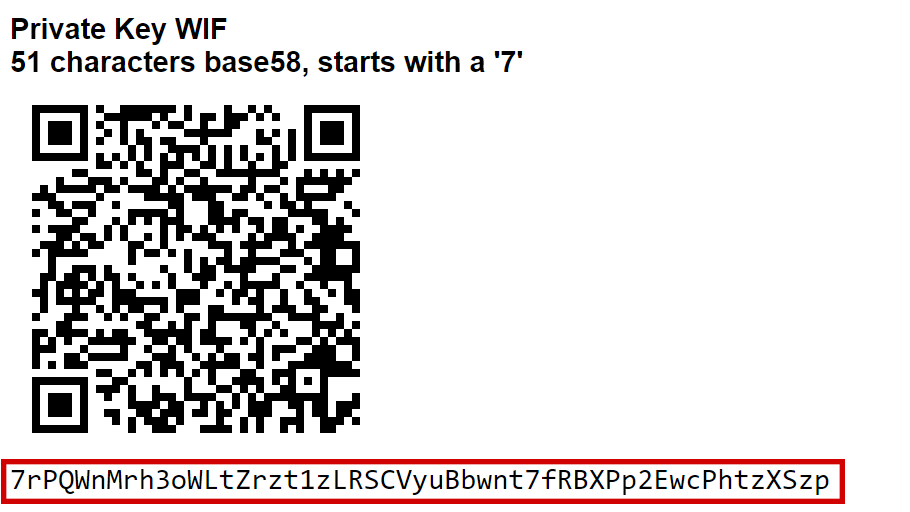
Desencriptar una llave encriptada BIP38 para WIF para su importación en la billetera de Dash Core
Contraseñas olvidadas#
En la mayoría de los casos, si seleccionaste una contraseña fuerte y la olvidaste o perdiste, prácticamente no hay esperanza de recuperarla. La encriptación utilizada por las billeteras de Dash es extremadamente fuerte por diseño, y una contraseña bien elegida debería vencer a la mayoría de los intentos de agrietamiento por fuerza bruta. Si puedes recordar algunos detalles de la contraseña, particularmente su longitud o secuencias de caracteres que pueden incluirse, entonces puede valer la pena intentar las técnicas de descifrado de contraseñas con fuerza bruta . Existen varios servicios para hacer esto, o puedes intentarlo tu mismo. Debido a que Dash Core se basa en Bitcoin Core, la mayoría de los enfoques para aplicar la fuerza bruta para romper una billetera de Bitcoin también funcionarán para las billeteras de Dash.